Come abilitare le opzioni sviluppatore Android, debug USB, sblocco OEM?
Pubblicato: 2021-10-29Le opzioni di uno sviluppatore ndroid non sono la tazza di tè di tutti poiché Google ha deciso di nasconderlo alla vista a partire da Android 4 Jellybean. Ma il sistema operativo Android ha fatto molta strada da quel momento e puoi facilmente abilitare le opzioni per gli sviluppatori. Inoltre, pochi milioni di utenti Android attivi sono ora diventati 2,5 miliardi in tutto il mondo.
Naturalmente, il numero di persone che vogliono modificare con il proprio Android è aumentato. Poiché ogni altra guida Android su Internet, anche molte delle nostre, ha bisogno che gli utenti abilitino la modalità sviluppatore Android e coinvolgano il debug USB e il possibile sblocco OEM; ironia della sorte, ecco un'altra guida Android solo per farlo.
Come abilitare le opzioni sviluppatore, il debug USB, lo sblocco OEM?
Se incontri parole come "Debug USB" o "Sblocco OEM", è il momento di abilitare le opzioni sviluppatore nel tuo dispositivo Android.
Opzioni sviluppatore Android
I passaggi indicati di seguito sono generici per tutti i dispositivi Android che eseguono Stock Android [Pixel Launcher e Android One]. Per quanto riguarda i dispositivi che eseguono versioni di Android fork [MIUI, EMUI, ONEUI, ecc.], potresti trovare una piccola deviazione dal processo seguente.
Ecco come accedere alle opzioni sviluppatore Android:
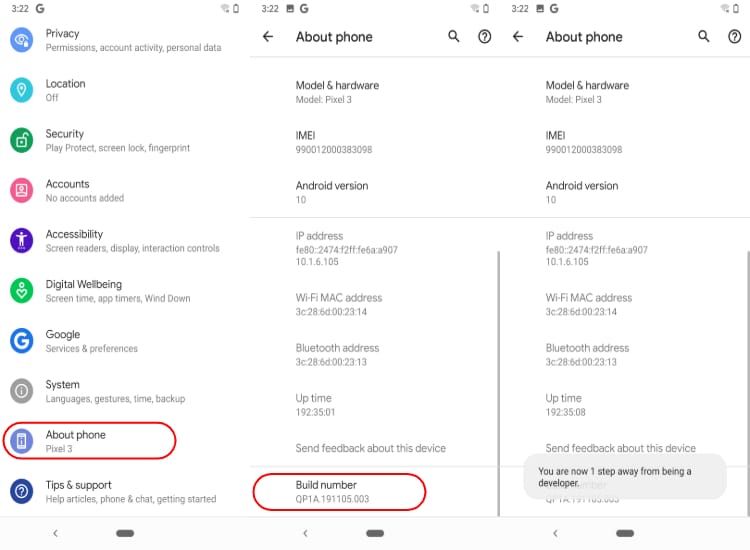
- Apri Impostazioni
- Tocca Sistema - Informazioni sul telefono
- Scorri verso il basso e cerca il numero di build
- Tocca l'opzione Numero build da cinque a sette volte. Vedrai un pop-up ogni volta che lo premi, "Sei [X] numero di volte lontano dall'essere uno sviluppatore"
- Dopo aver toccato un numero sufficiente di volte, vedrai un messaggio "Ora sei uno sviluppatore"
- Torna alle impostazioni principali di Android
- Scorri verso il basso, quindi tocca l'opzione Sistema
- Tocca Avanzate. Ora vedrai le opzioni dello sviluppatore
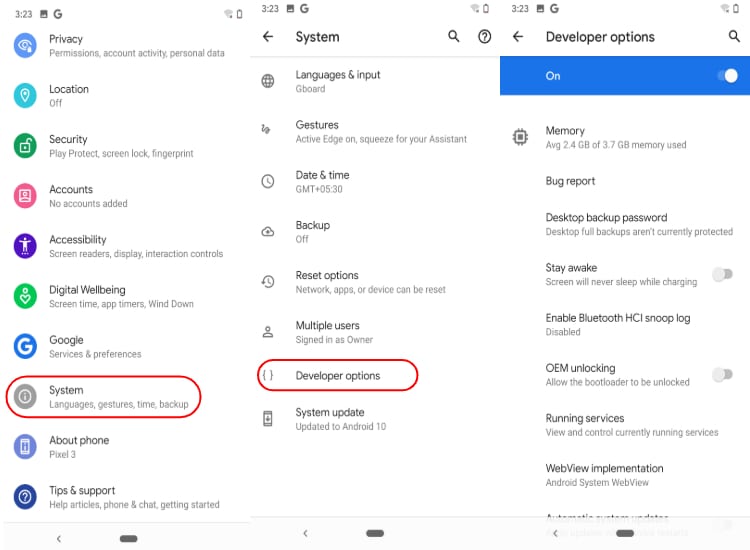
Una volta che sei in Impostazioni sviluppatore, ci sono un sacco di cose che puoi fare. Naturalmente, c'è un debugger USB e uno sblocco OEM, ma ci sono diverse opzioni interessanti per gli sviluppatori di app di cui ho parlato alla fine di questo articolo.
Debug USB
L'attivazione della modalità di debug USB consente ai sistemi di comunicare con il dispositivo Android. In condizioni normali, gli utenti possono utilizzare le connessioni USB solo per caricare il dispositivo e inviare file.
Con il debug USB abilitato, gli utenti possono inviare comandi di sistema al dispositivo Android per eseguire attività a livello di sviluppatore come eseguire il flashing del dispositivo, installare varie patch, app Android di terze parti e altro ancora.
Ecco come abilitare il debug USB nelle opzioni sviluppatore Android:
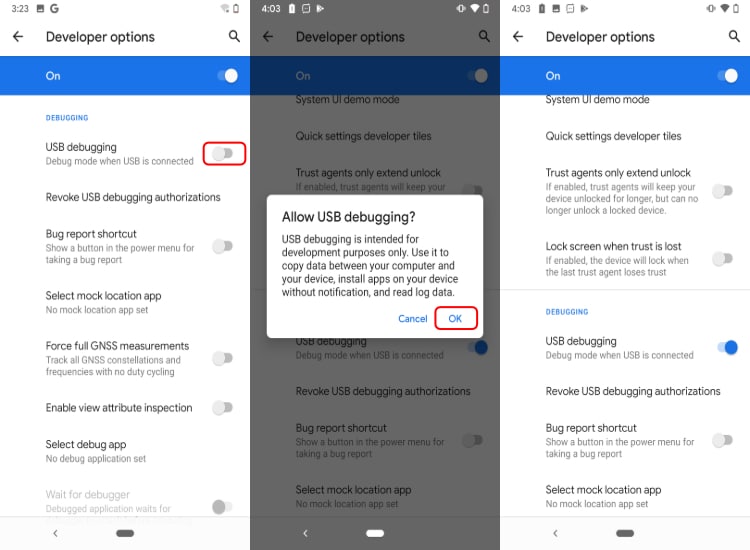
- Abilita le impostazioni dello sviluppatore in Android
- Scorri verso il basso fino alla sezione "Debug".
- Abilita debug USB
- Consenti debug USB toccando "OK"
Sblocco OEM
OEM Unlock è abilitato prima di sbloccare il bootloader. I produttori di smartphone Android mantengono l'OEM Unlock nascosto nelle opzioni dello sviluppatore poiché la maggior parte degli utenti non utilizzerebbe le impostazioni.
Ecco come abilitare lo sblocco OEM nelle impostazioni dello sviluppatore Android:
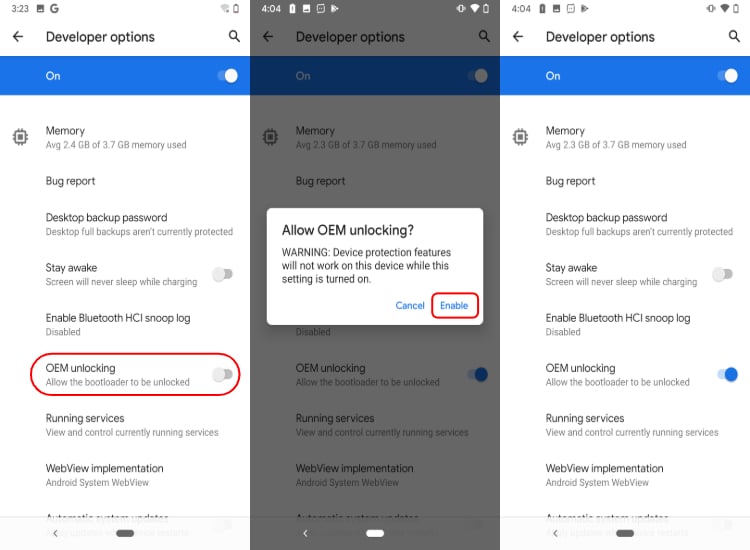
- Abilita l'opzione sviluppatore in Android
- Tocca "Abilita" per attivare lo sblocco OEM
È importante notare che il processo di sblocco dei bootloader varia in base al produttore del dispositivo. Ad esempio, i dispositivi Xiaomi non hanno l'interruttore OEM Unlock, invece hanno un'impostazione chiamata "Mi Unlock".
Come disabilitare le opzioni sviluppatore in Android?
Se hai ripristinato le impostazioni predefinite nelle opzioni sviluppatore, non è necessario disabilitarle, a parte il caso in cui la scheda Impostazioni sviluppatore interferisca con il tuo lato perfezionista.
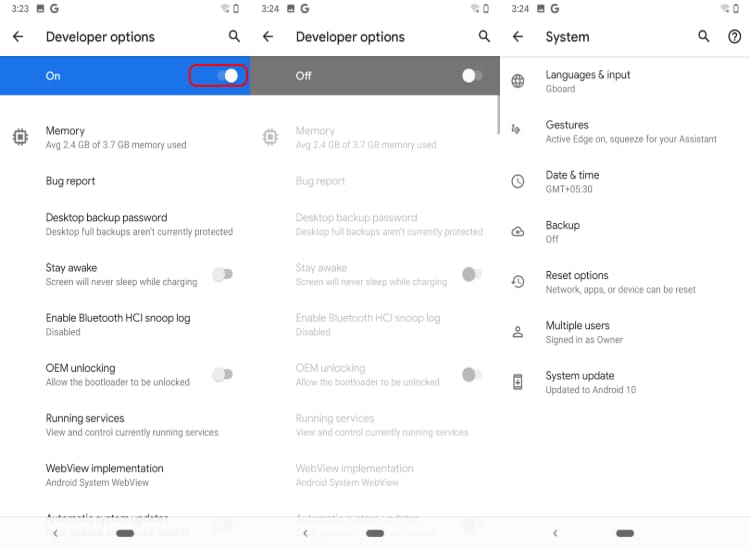
In tal caso, disattiva semplicemente le opzioni sviluppatore e la scheda cancellerà le impostazioni di Android. Gli utenti che non sono in grado di nascondere le opzioni dello sviluppatore possono seguire il metodo seguente: –
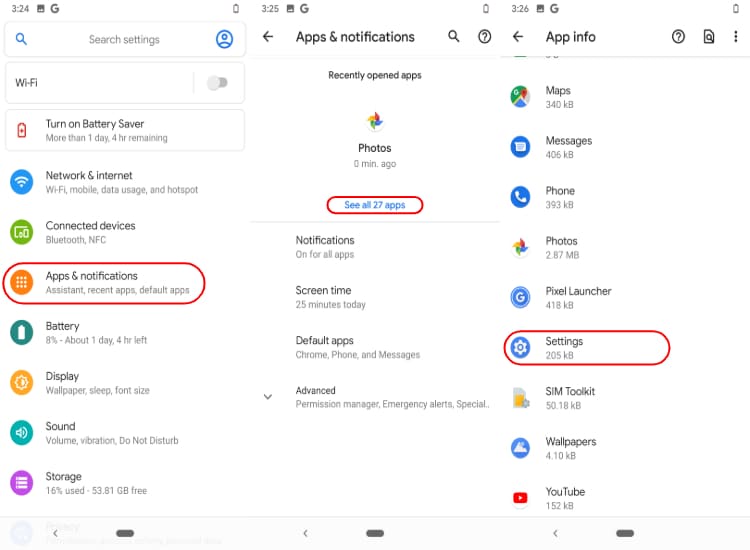
- Vai alle impostazioni di Android
- Scorri verso il basso fino a App e notifiche
- Tocca il menu Informazioni app
- Individua l'app Impostazioni e toccala
- Tocca Archiviazione e cache
- Ora, fai clic su Cancella spazio di archiviazione. Questo rimuoverà le opzioni sviluppatore dalle impostazioni.
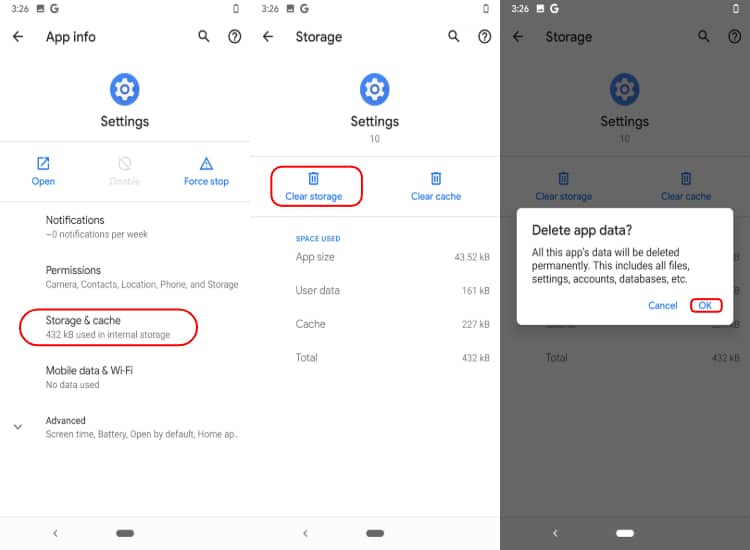
Questo segna la fine del processo per disabilitare le opzioni sviluppatore.

I 5 motivi principali per abilitare le opzioni sviluppatore
Sebbene ci siano molte impostazioni dello sviluppatore che puoi manomettere, ecco alcuni dei principali motivi per abilitare le opzioni dello sviluppatore sul tuo dispositivo Android:
1. Sblocco del bootloader, installazione di una recovery personalizzata e ROM personalizzate
Il motivo più comune per cui le persone abilitano le opzioni sviluppatore è attivare l'impostazione "Consenti sblocco OEM". Puoi attivarlo per poter sbloccare il bootloader del tuo Android per installare una recovery personalizzata. Una volta sbloccato e installato una modalità di ripristino personalizzata, le possibilità sono infinite (a condizione che il tuo dispositivo abbia una scena di sviluppo personalizzata sana). Puoi iniziare subito a installare ROM personalizzate, kernel personalizzati e mod.
2. Velocizzare le animazioni del dispositivo
Le opzioni dello sviluppatore in Android ospitano varie impostazioni di animazione. Puoi manomettere la scala dell'animazione della finestra, la scala dell'animazione della transizione e la scala della durata dell'animatore. Modificando i rispettivi valori delle impostazioni, puoi modificare la velocità di animazione del tuo dispositivo.
Le impostazioni di animazione della finestra controllano la velocità di animazione con cui le tue app si aprono o si chiudono dal tuo launcher. Allo stesso modo, l'animazione di transizione controlla il tempo in cui si svolge l'animazione. Puoi ridurre questi valori per ridurre la durata dell'animazione e aumentare la velocità per rendere il tuo Android più veloce.
3. Falsa la posizione del tuo dispositivo
La modalità sviluppatore Android ha un'impostazione chiamata "Seleziona app di posizione fittizia" che ti consente di utilizzare app di terze parti per falsificare la posizione del tuo dispositivo. Puoi configurare qualsiasi app di terze parti mentre questa impostazione è abilitata per far sapere a qualcuno che sei altrove.
4. Aumenta le prestazioni sui giochi
Se hai uno smartphone di fascia alta, puoi aumentare la potenza di elaborazione della GPU del tuo telefono per ottenere un po' di spinta nei giochi. Per fare ciò, abilita l'opzione "Force 4x MSAA" (anti-aliasing multi-sampling).
Tuttavia, usa l'impostazione con cautela poiché il tuo telefono Android utilizzerà più risorse. Di conseguenza, anche la batteria avrà un impatto negativo. Tutte le prestazioni migliori, una grafica più fluida consumerà la batteria più rapidamente.
5. Estrazione delle segnalazioni di bug
Supponiamo che tu sia su una ROM personalizzata e il sistema operativo del sistema ha dei bug. Puoi facilmente visitare le opzioni dello sviluppatore e utilizzare l'opzione "Ricevi segnalazione bug". Tale opzione visualizzerà i file di registro di sistema del tuo dispositivo che puoi condividere e visualizzare.
L'opzione di cui sopra è utile per acquisire segnalazioni di bug per eseguire il debug di eventuali problemi con il sistema operativo.
Cose che puoi fare nelle opzioni sviluppatore Android
Ecco molte altre interessanti funzionalità di sistema nell'opzione sviluppatore Android:
1. Utilizzo della memoria
Per vedere l'utilizzo medio della memoria del sistema Android e di altre app. È possibile utilizzare questo strumento per scoprire le applicazioni di monopolizzazione della memoria.
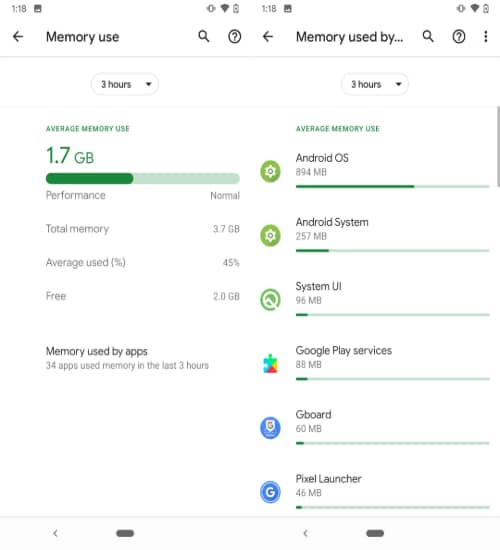
2. Servizi in esecuzione
Non solo vedi l'utilizzo di memoria/CPU di un'app in questo preciso momento, ma puoi anche interrompere l'applicazione proprio lì.
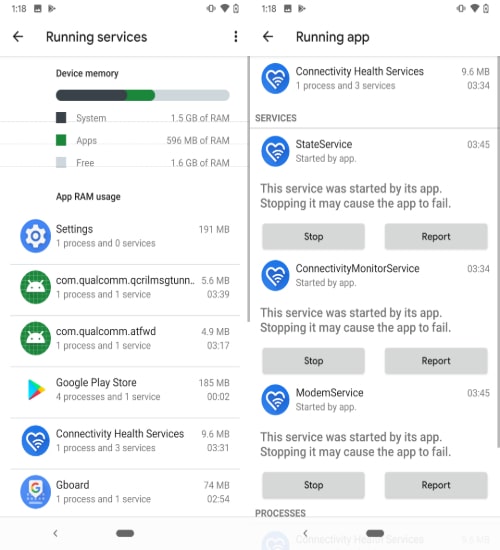
3. Riduci animazione s
Un popolare tweak Android per limitare le animazioni del tuo dispositivo Android, migliorando così le prestazioni del dispositivo Android.
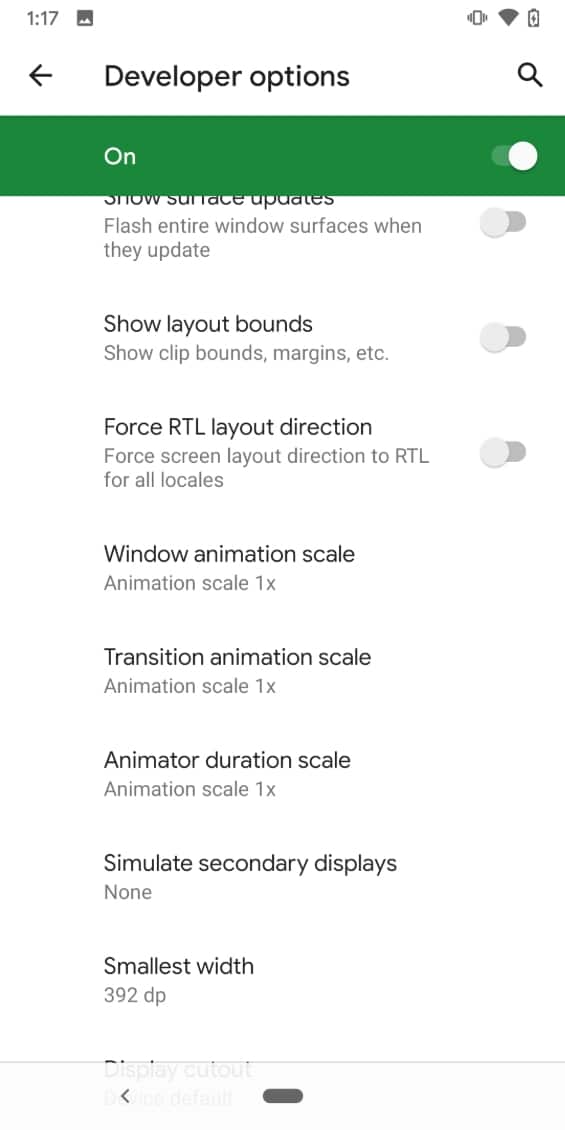
4. Modifiche relative al tema
A partire da Android 10, puoi modificare il colore dell'accento e la forma dell'icona nelle impostazioni dello sviluppatore.
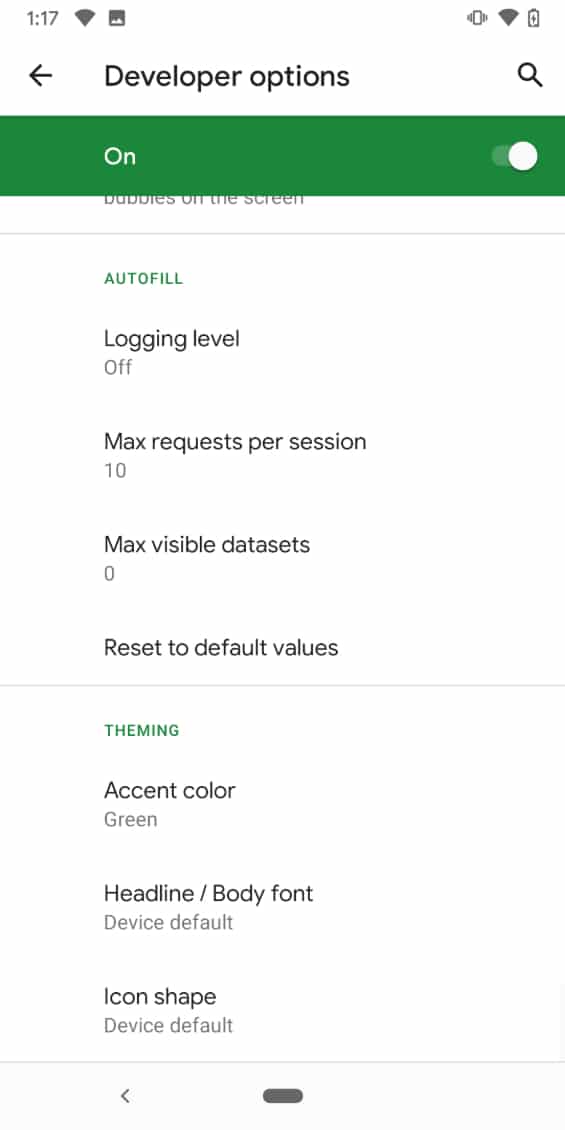
Leggi anche: 9 modi migliori per ridurre l'utilizzo dei dati di Internet mobile su Android
Domande frequenti
Le opzioni sviluppatore sono generalmente per utenti avanzati. Puoi abilitarli se stai cercando di modificare le impostazioni avanzate del tuo dispositivo.
Non è del tutto sicuro manomettere le opzioni dello sviluppatore se non sai cosa significano.
L'abilitazione della modalità sviluppatore sblocca solo alcune impostazioni aggiuntive del dispositivo utili per utenti e sviluppatori avanzati.
